티스토리 블로그를 사용하시는 분들은 SEO(검색엔진 최적화)를 위하여 사진 용량을 품질이 유지된 상태로
최대한 줄이기를 원하실 겁니다.
이에 최적화된 파일이 WebP입니다. WebP는 구글이
이미지 파일을 압축해 웹페이지 로딩 속도를 높이기
위하여 2010년 발표한 오픈소스 이미지 포맷입니다.
JPG나 PNG 파일을 WebP로 변환하는 프로그램을
찾다가 쉽고 다양하게 사진 편집이 가능한 것을
소개해드리겠습니다.
많은 분들이 포토스케이프를 사용하고 있지만 정작
WebP로 변환은 안되더라고요. 반면 포토스케이프 X는
아래 사항에 대하여 확장성이 넓어졌습니다.
① WebP 파일로 변환 가능
② 사진 편집 → 일괄 편집 이동시 파일 새로
안 불러와도 됨.
③ 사진에 대한 도구 기능으로 그리기, 텍스트 삽입 등
가능함.
▶ 잠시 사용했을 때 확인된 사항으로 다른 기능도
더 있을 거 같습니다. ^^
그러면 프로그램 다운 및 WebP로 변환하는 방법을
알아보겠습니다.
1. 포토스케이프 X 다운로드 방법

포털사이트에서 한글로 포토스케이프 X를 검색합니다.
편리하게 아래 링크 걸어놨으니 쉽게 사이트 방문하세요.
▼▼▼아래에서 클릭해서 다운로드하세요! ▼▼▼
PhotoScape X for Mac and Windows 10
History There is a mouse issue in macOS ( Mojave 10.14.0 ~ 10.14.3 and Catalina 10.15 ). A fix for this will be available shortly. --> * Version 4.2.1 (Jan 21, 2022) * Version 4.2 (Jan 16, 2022) (PhotoScape X 4.2 for Windows 10 will be released very soon)
x.photoscape.org
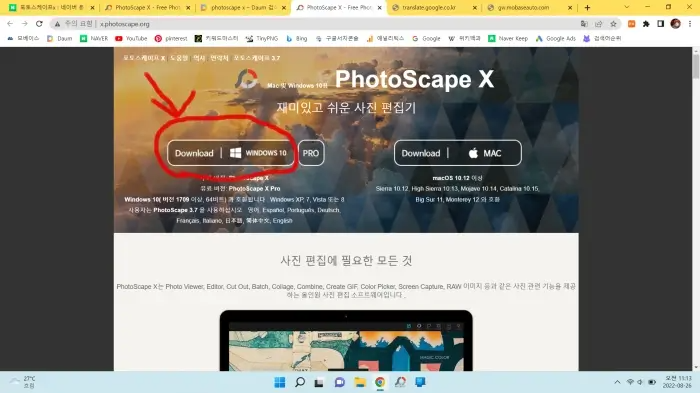
포토스케이프 X 홈페이지가 나오면 좌측에
"Windows10"을 클릭합니다.(윈도우 기준으로 설명)
MAC의 경우는 우측을 클릭합니다.
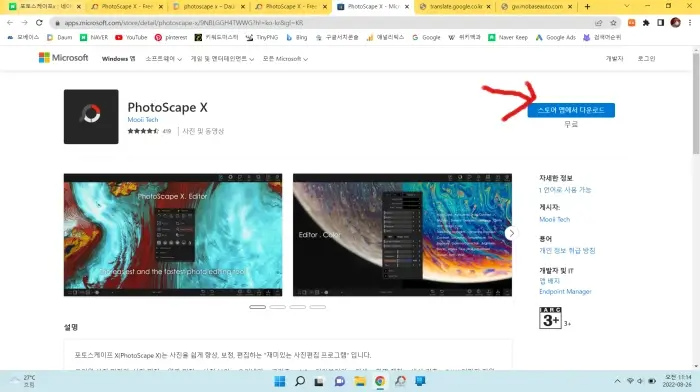
마이크로소프트 윈도우 앱 화면이 나오면 우측의
"스토어 앱에서 다운로드"를 누릅니다.
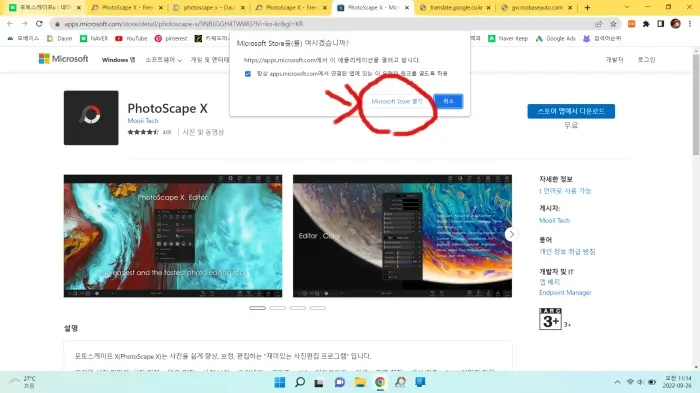
마이크로 소프트 스토어 연결창이 뜨면 "열기"를 누릅니다.

다운로드 화면이 뜨면 다운을 누르고 완료될 때까지
기다립니다.
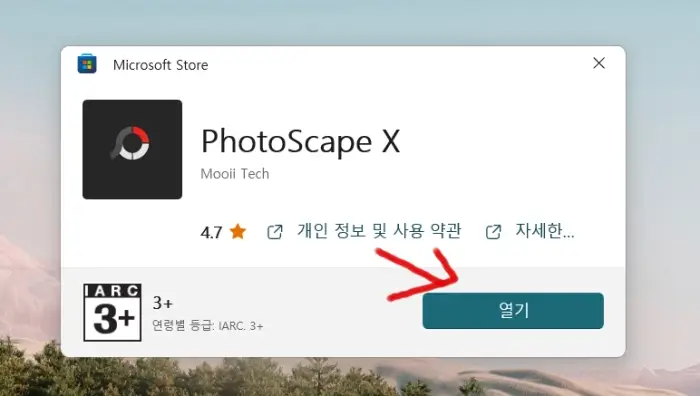
다운로드가 완료되면 위와 같이 "열기"창이 뜨면
누릅니다.
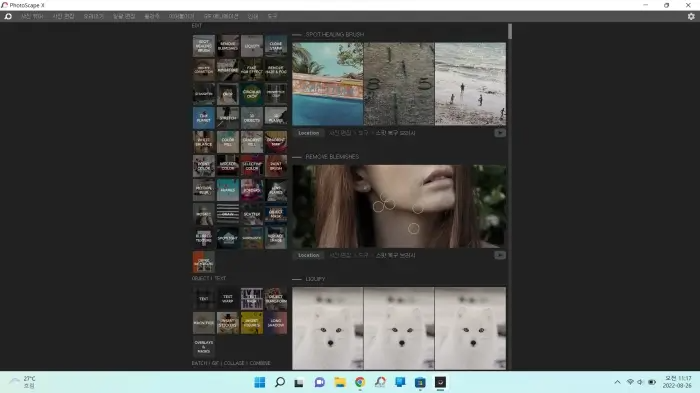
위 사진과 같이 "포토스케이프 X" 프로그램이 열립니다. 프로그램 설치가 완료되었습니다.
2. WebP 변환 방법

프로그램 상부에 있는 "사진 편집"을 누른 후 좌측의
창에서 사진 파일을 찾습니다.
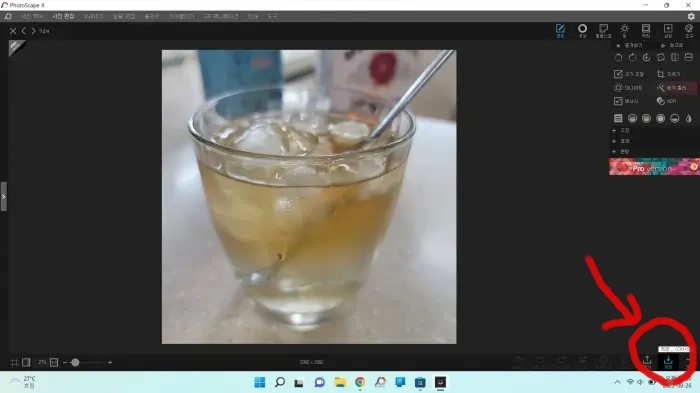
편집할 사진을 찾으면 중앙의 메인 화면으로 끌어다가
놓습니다.
※ 끌어다가 놓으면 우측에 다양한 편집 아이콘이
생기고 편집해주시면 됩니다. 이건 따론 설명
안 드리겠습니다.
편집 완료 후 우측 아래의 "저장"을 누릅니다.
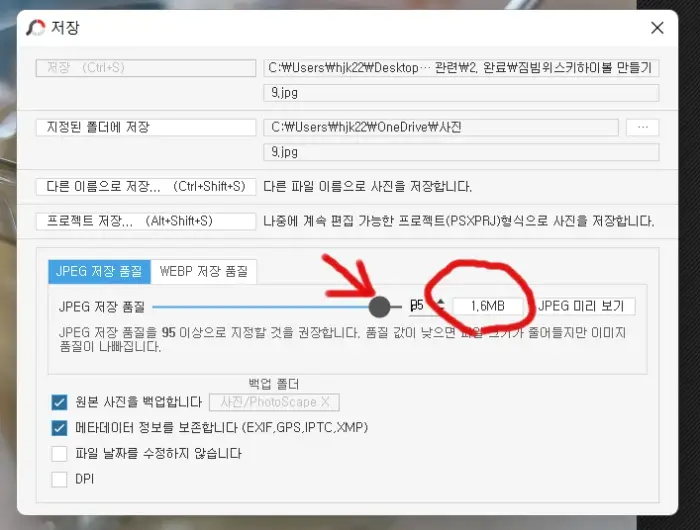
저장을 누르면 다양한 방식으로 저장할 수 있는
설정창이 뜹니다.
위 사진과 같이 빨간색 원안에 JPEG로 변환 시 사진의
용량이 나타납니다.
우리는 WEBP로 저장을 하므로...

빨간색 원안의 WEBP 저장 품질을 누른 후 품질을
0~100중 선택을 합니다. 그러면 우측에 저장 후
용량을 볼 수 있습니다.
위쪽의 "지정된 폴더에 저장" or "다른 이름으로
저장"을 누릅니다.

저장 위치가 나오고 파일 형식을 설정할 때 제일
아래에 있는 "WebP"를 선택합니다.
그러면 지정한 위치에 파일 형식이 변경되어 저장됩니다.
자~! 그러면 기존 파일과 형식 변경한 파일을 비교해볼게요.

위 좌측 사진이 원본으로 1.56MB의 용량이었고
우측은 WebP 변환 시 112KB=0.112MB로 원본에
비하여 약 92% 줄었습니다. ^^
줄은 용량만 봐도 블로그에 업로드 시 로딩 속도가 확!
줄 거 같은 느낌이 드네요.
이제 블로그 시작한 지 얼마 되지 않아 새로운 게
너무 많아요.^^ 나름 블로그를 운용하면서 중요한
사항에 대해서는 나름 블로그로 남겨서 기록하고
모르시는 분들께 도움이 되도록 공유해볼게요.^^
'일상정보' 카테고리의 다른 글
| 공유기 교체 후 LG ThinQ 가전제품 와이파이 연결 방법 (0) | 2022.09.05 |
|---|---|
| 1030회차 로또 2등 5명 수동 당첨 (2) | 2022.08.30 |
| 추석 택배 배달, 마감 일정 및 추석 선물 세트 추천 (0) | 2022.08.25 |
| 강남 청담빌딩 폭우 대비 아이디어 차수막 (0) | 2022.08.11 |
| 여름 방학 간식 노브랜드 치킨 텐더 및 크리스피 후라이드 치킨 (0) | 2022.08.10 |




댓글